移动硬盘数据误删除恢复方法视频,7种快速解决方案与视频教学
2025-06-10 22:04

移动硬盘数据误删除恢复方法视频可能正是你现在最需要的帮助。说起来,数据丢失对很多人来说都是一场突如其来的噩梦,尤其是当重要的文件、照片或工作资料不见了,那种焦急和无助感真是难以言表。老赵就遇到过类似的情况,某天他无意中把重要项目的文件从移动硬盘里误删了,心里那个慌啊,差点以为全完了。其实不然,别灰心,还有希望!数据被误删后并不代表永远消失,只要及时采取正确的恢复措施,找回丢失数据的机会还是很大的。接下来,我们就来看看几种行之有效的恢复方法,搭配详细的视频教学,帮助你一步步找回重要资料。只要按照步骤操作,你一定可以找回你的文件。
内容提要: |
一. 移动硬盘删除数据后发生了什么
移动硬盘里的文件一旦被删,表面上看文件没了,实际上硬盘里的一些重要信息还在。简单说,文件系统会做几件事,影响你能不能找回数据。下面用表格给你捋一捋:
| 硬盘区域 | 删除前状态 | 删除后变化 |
|---|---|---|
| 引导区 | 存放硬盘启动和文件系统信息 | 一般不变,确保硬盘可访问 |
| 文件分配表(FAT/ MFT) | 记录文件存储位置 | 对应文件条目标记为空闲,文件数据指针被清除 |
| 根目录 | 列出文件名和属性 | 删除文件条目被标记为删除状态,但数据本身还没被覆盖 |
| 数据区 | 存放实际文件数据 | 数据还在,只是被系统标记为可覆盖 |
数据恢复软件就是靠这些“空白”标记来工作,快速扫描硬盘,找到未被覆盖的数据块,然后恢复成文件。说白了,它们就是偷偷翻找硬盘角落的“旧档案”,帮你把文件还原出来。
不过提醒一句,硬盘出现坏道后,盲目读取会加剧坏道范围,导致数据进一步损坏。最安全的办法是先用恢复软件做个完整备份,再从备份文件里扫描恢复,这样风险最低,也更稳妥。
请观看移动硬盘数据存储与恢复原理教学视频:
二. 移动硬盘数据误删除恢复方法视频 - 7种恢复方法
该教程主要是针对移动硬盘误删除视频、图片、文件、资料夹并清空回收站后的恢复,恶意程序删除文件或文件剪切过程中断等原因造成的资料丢失的恢复。如其他原因导致资料丢失,可以前面表单选择相应数据恢复功能进行恢复。使用方法可以参考“快速恢复删除文件”操作教程。
妥妥数据恢复软件功能选择指南
| 丢失数据原因 | 快速恢复删除文件 | 格式化恢复 | 深度恢复 | 改变文件系统恢复 | 删除分区恢复 | 自定义文件格式恢复 |
|---|---|---|---|---|---|---|
| 文件误删除 | ✓ | ✓ | ✓ | |||
| 文件删除并清空回收站 | ✓ | ✓ | ✓ | |||
| 病毒删除文件 | ✓ | ✓ | ✓ | |||
| 360误删除文件 | ✓ | ✓ | ✓ | |||
| 系统断电或崩溃后文件丢失 | ✓ | ✓ | ✓ | |||
| 剪切过程中断丢失数据或剪切过程完成 | ✓ | ✓ | ✓ | |||
| 文件损坏或无法打开 | ✓ | ✓ | ✓ | ✓ | ||
| 格式磁盘后数据丢失 | ✓ | ✓ | ||||
| 分区操作后文件丢失或文件名乱码 | ✓ | ✓ | ✓ | |||
| 磁盘变为RAW | ✓ | ✓ | ||||
| 发现文件和文件夹不见了 | ✓ | ✓ | ✓ | |||
| 文件显示0字节 | ✓ | ✓ | ✓ | |||
| 显示磁盘格式错误 | ✓ | ✓ | ✓ | |||
| 提示需要格式化 | ✓ | ✓ | ✓ | ✓ | ||
| 打开文件或文件夹时,提示找不到文件或目录 | ✓ | ✓ | ✓ | |||
| 数据突然不见了 | ✓ | ✓ | ✓ | |||
| 文件内容变得无法识别 | ✓ | ✓ | ||||
| 硬件故障、电源中断或磁盘错误等原因而损坏,损坏的数据可能无法正确读取 | ✓ | ✓ | ||||
| 改变文件系统(ntfs与fat32之间转换) | ✓ | ✓ | ||||
| 运行磁盘检查工具导致数据丢失 | ✓ | ✓ | ||||
| 文件名显示为乱码 | ✓ | ✓ | ||||
| 整个磁盘变成一个分区 | ✓ | ✓ | ||||
| 分区后提示未格式化 | ✓ | ✓ |
注:请根据表格中从左到右的顺序,针对具体的数据丢失原因选择相应的恢复功能进行操作。
方法一:移动硬盘快速恢复删除文件
妥妥数据恢复软件“快速恢复删除文件”功能让数据恢复更加简单,三分钟内可以完成扫描并按照原路径还原丢失数据。
请点击观看移动硬盘快速恢复删除文件功能教学视频:
“快速恢复删除文件”功能恢复流程如下:
1. 请在妥妥数据恢复软件官网下载并安装妥妥数据恢复软件。插入移动硬盘后再启动妥妥数据恢复软件,否则数据恢复软件将无法预览到移动硬盘。
2. 点击“快速恢复删除文件”功能,随后选中“下一步”按钮。
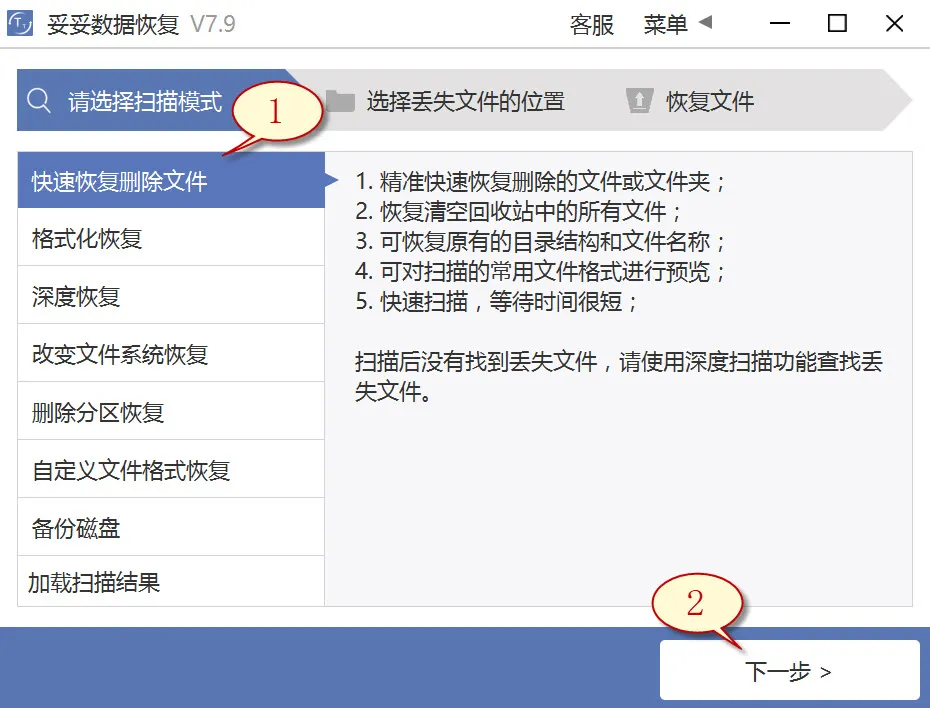
3. 选定丢失文件的移动硬盘,接着再点击“下一步”按钮。
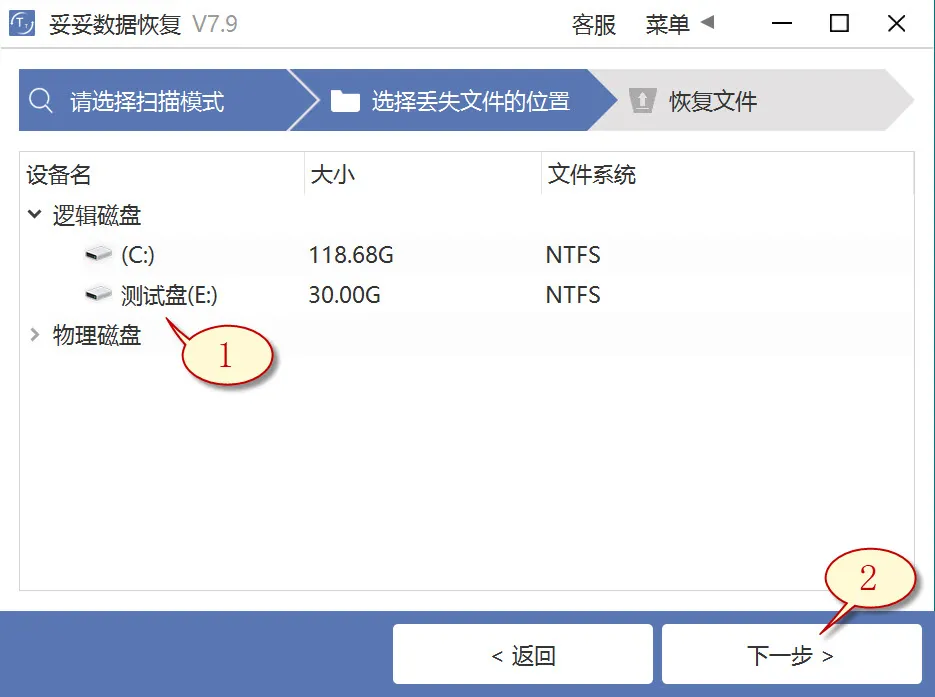
4. 进行扫描程序,待扫描结束后,筛选所有需要还原的重要文档,接着再点击“恢复”按钮。浏览还原的文档浏览还原结果。
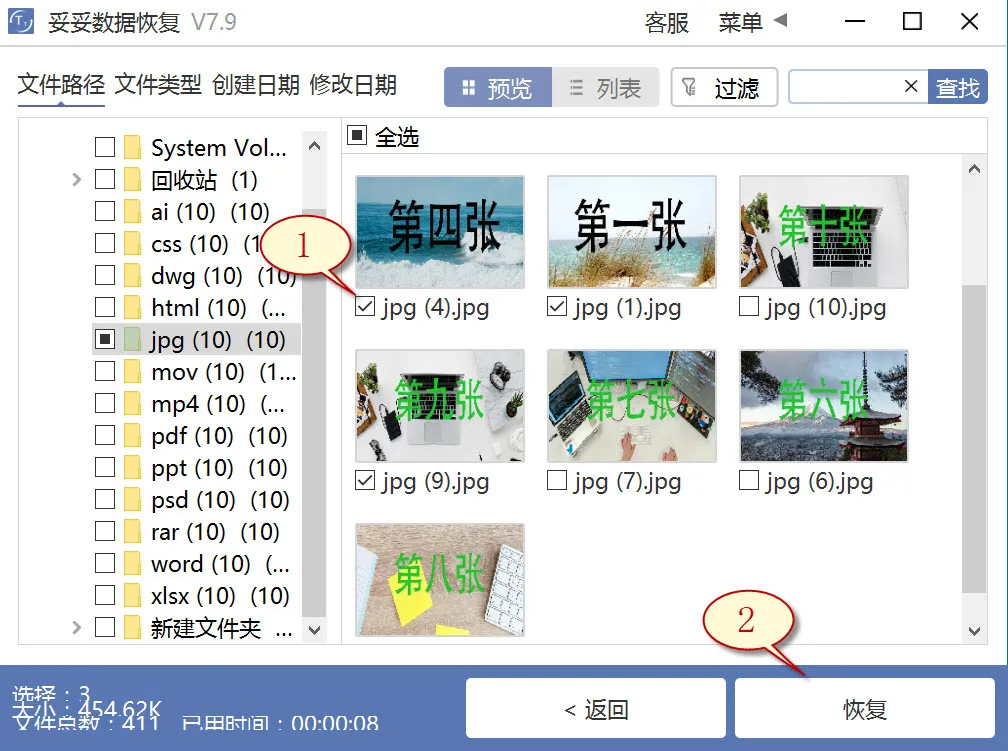
提示:如果我们此时还寻找不到丢失的文档,请尝试利用“自定义文件格式恢复”或“深度恢复”选项来进行数据恢复。
方法二:移动硬盘深度恢复
“深度恢复”选项利用扫描遗失数据磁盘的底层数据来提取有用信息。深度恢复能够还原移动硬盘中所有格式的文档,文件恢复成功率远高于“快速删除文件功能”,但略逊色于“自定义文件格式恢复”功能。
请点击观看移动硬盘深度恢复功能教学视频:
“深度恢复”功能使用方法如下:
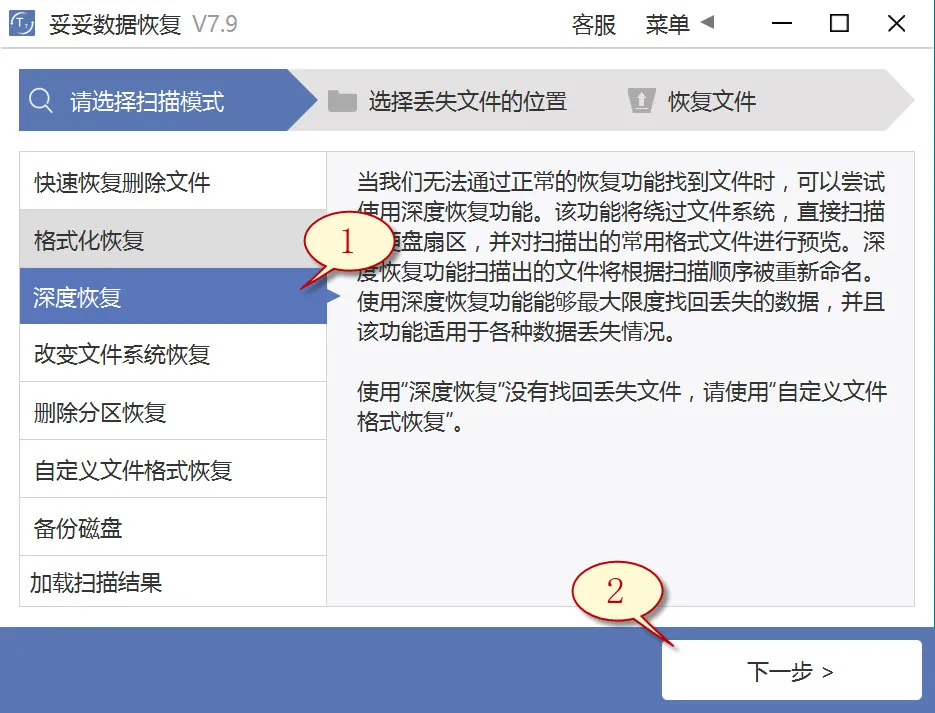
深度恢复功能的恢复文件方法与“快速恢复删除文件”操作步骤基本一样。插入移动硬盘后再运行妥妥数据恢复程序,点击“深度恢复”选项。接着点击“下一步”按钮。点击丢失数据所在的分区号,选中“下一步”。进行扫描程序,待扫描完毕后,即可搜索并恢复丢失的文档。
方法三:移动硬盘自定义文件格式恢复
妥妥数据恢复软件“自定义文件格式恢复”功能需要建立一个文件夹,文件夹中放入起码不少于10个与想恢复相同格式的数据。妥妥数据恢复软件扫描新建文件夹后,恢复软件分析创建一个特征码,调用这个特殊代码,搜寻并恢复丢失移动硬盘中所有相关格式文件。如你想恢复不同配置文件,您必须分别新创建一样文件格式的文件夹,注意:新文件夹千万不要放在丢失数据的移动硬盘中。
请点击观看移动硬盘自定义文件格式功能恢复教学视频:
自定义文件格式恢复使用方法:
1. 移动硬盘连接电脑后再运行妥妥数据恢复软件,否则数据恢复软件无法读取到移动硬盘信息。
2. 点选“自定义文件格式恢复”功能,随后再点选“下一步”。
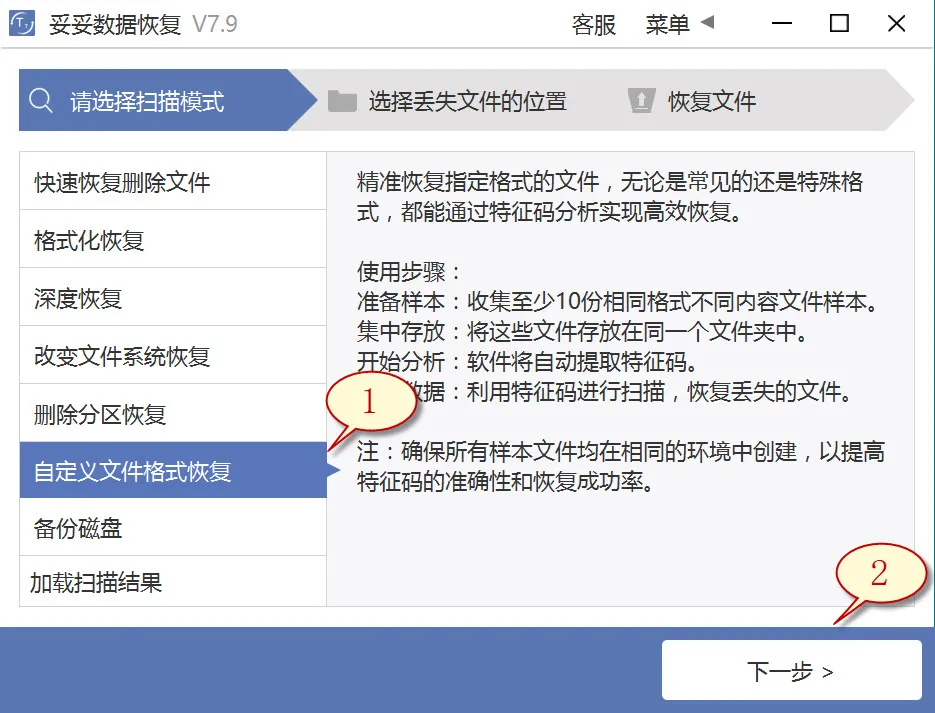
3. 取消勾选所有分类(如图1所示),再点击“自定义”(如图2展示)。
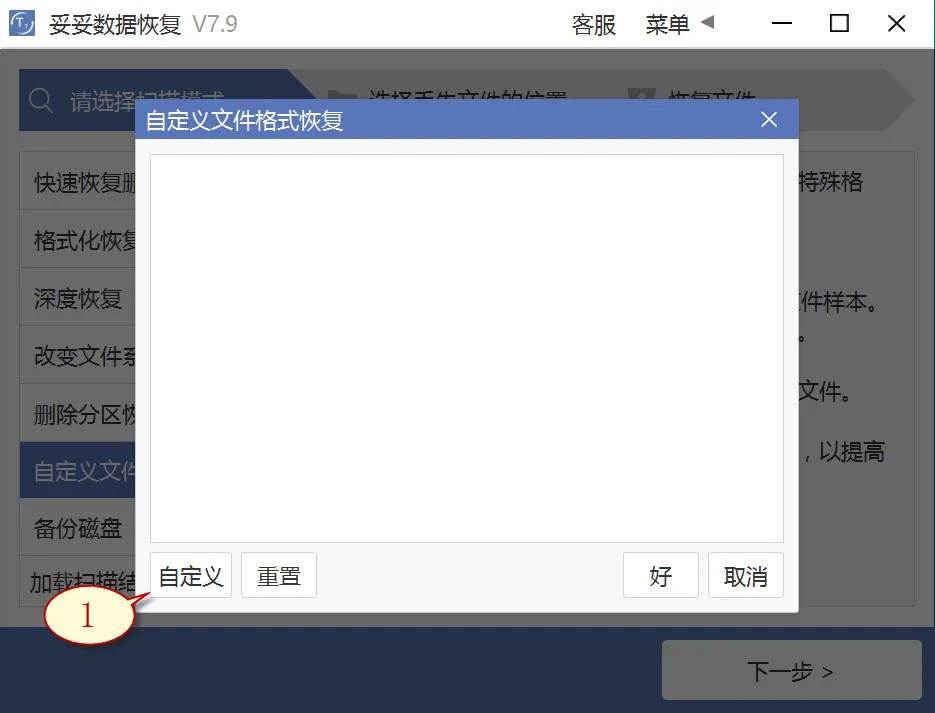
4. 选择刚才我们新创建的文件夹,随后再选中“选择文件夹”按钮,如果您还想添加不同格式的文件夹,请按照刚才添加方式重复执行。
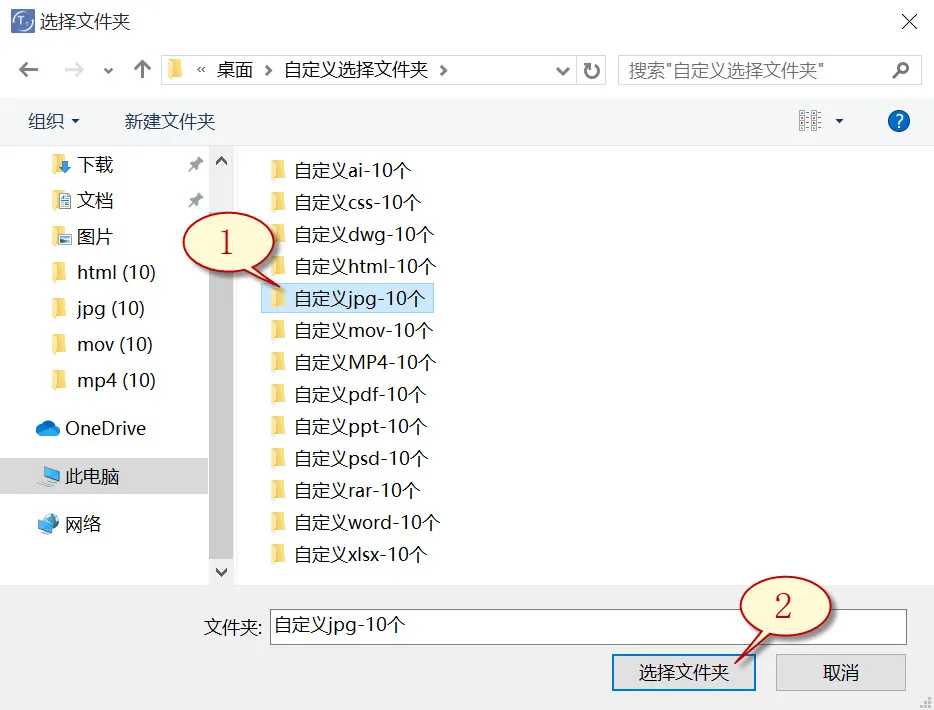
5. 待成功分析出文件特征码后,选择需要得到的文件类型(如图1展示),随后选择“好”按钮(如下图2所示)。
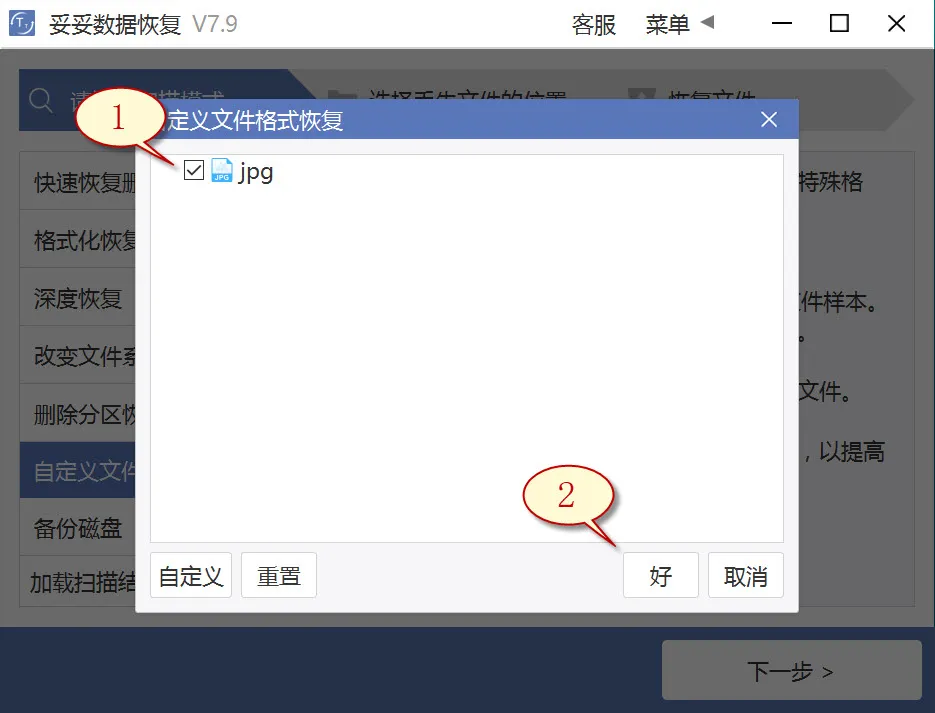
6. 点选丢失数据文件所在位置(如图1所示),之后再点击“下一步”按钮(如下图2所示)。
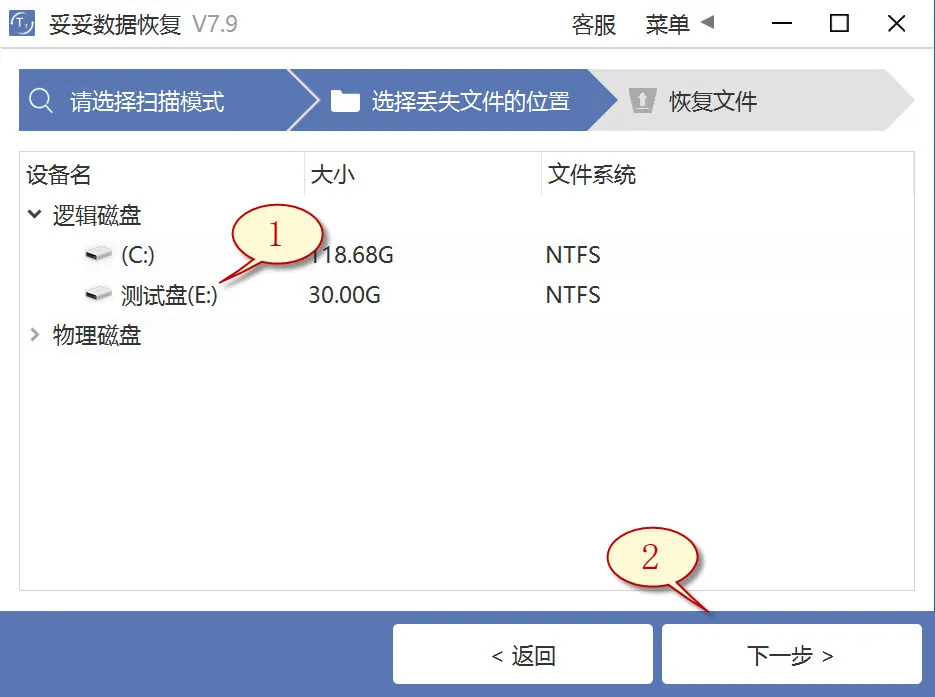
7. 点击“预览”(如图1展示),筛选扫描到的文件内容。选择需要找回的文件,之后再点选“恢复”按钮(图2),失去的文件能够完整找回。
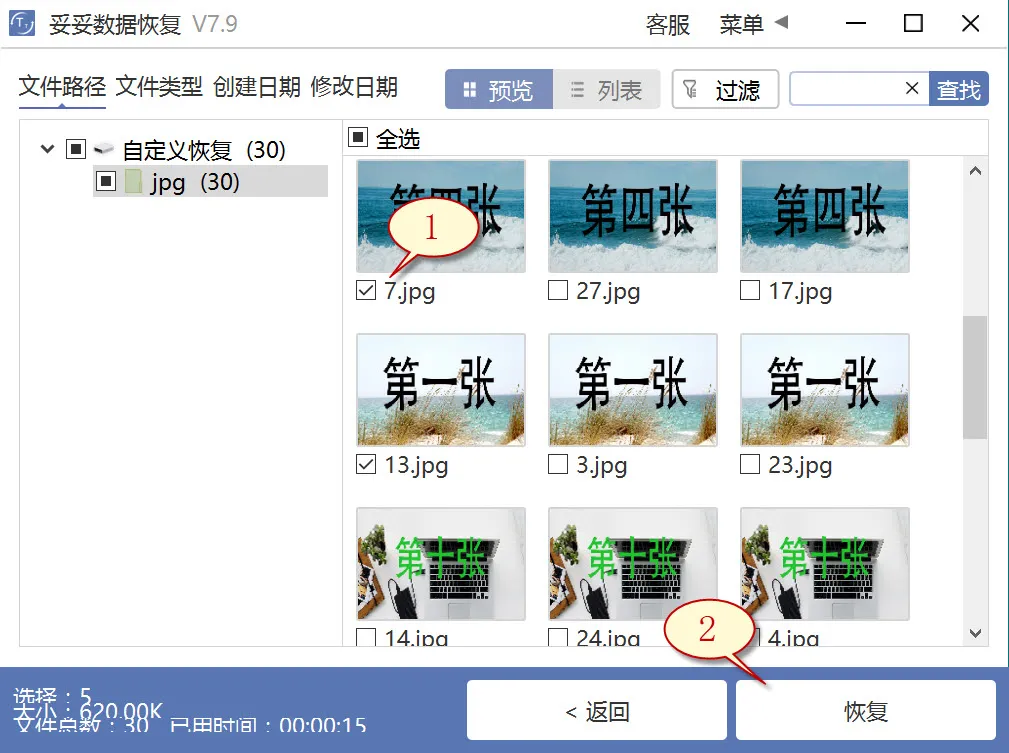
提示:“自定义文件格式恢复”选项无法按照丢失前文件恢复原有文件名称和路径,如果我们希望快速还原丢失的文件,此外要求保持文件原样,请查阅“快速恢复删除文件”功能使用教学。
方法四:使用Windows备份恢复移动硬盘数据方法
1. 调出控制面板,再进入“系统和安全”,选中“备份和还原 (Windows 7)”。
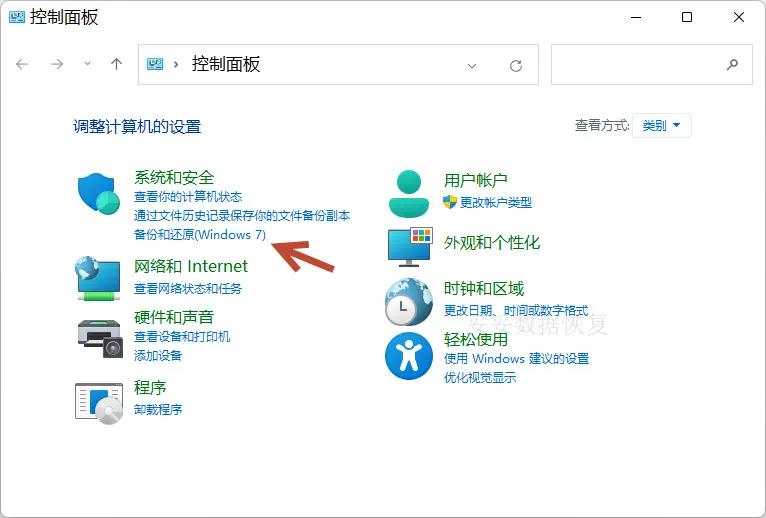
2. 单击“还原我的文件”,您就可还原丢失的文档。
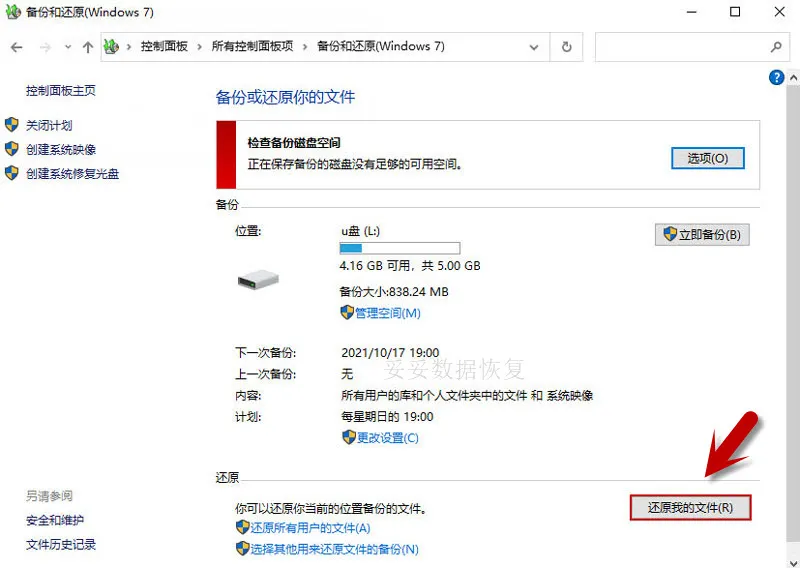
提示:若遇到Windows备份无法恢复移动硬盘文档的情况,致使原因包括移动硬盘损坏、驱动过旧或驱动器号未设置或冲突。这些问题可能会引起系统无法访问移动硬盘文档。
方法五:使用chkdsk命令恢复移动硬盘数据方法
1. 在输入框中录入“cmd”指令,然后再单击以管理员权限运行。
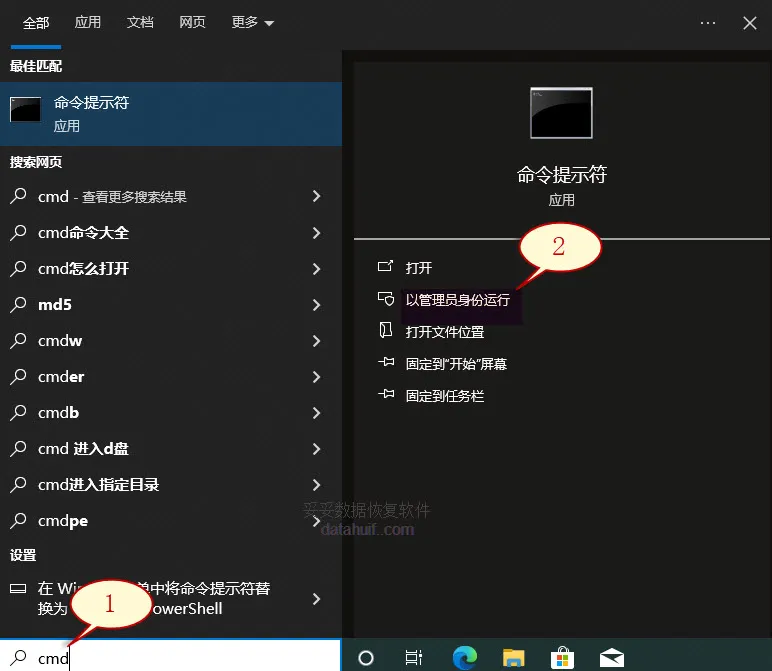
2. 输入chkdsk J: /f /r,再按Enter键(J为移动硬盘的盘符)。这个命令能还原移动硬盘中受损的数据或无法读取的问题。
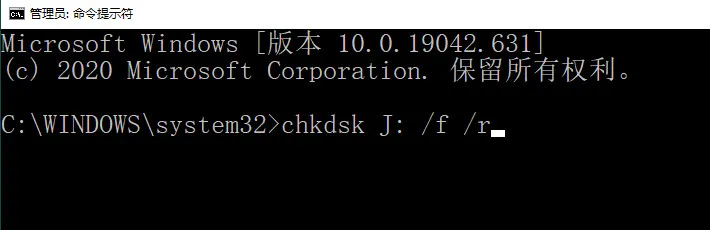
3. 在命令行中键入 attrib h r s /s /d J:,这里的J表示移动硬盘的盘符。然后再按下确认。这个指令能够用于清除所有隐藏的文件。
提示:当移动硬盘文件系统或文件受损时,插入移动硬盘有可能出现“文件或目录损坏且无法读取”或要求格式化的提示,此时操作chkdsk修复可能遇见权限问题或无法读取的状况。
方法六:使用CMD改变移动硬盘驱动器名称
1. 按下 “Win + R” 快捷键,快速启动 “运行” 窗口。
2. 输入“CMD”,然后再按下Enter键,打开命令提示符。
3. 输入“ATTRIB -H -R -S /S /D F:.”在命令提示符中执行。
用移动硬盘驱动器号更换F,即可成功还原移动硬盘数据,这种命令适宜数据被隐藏或只读。
提示:在使用操作CMD命令时,你需要准确录入每个命令,包括盘符和文件路径,以避免丢失数据或操作错误。
方法七:使用磁盘管理工具恢复移动硬盘数据方法
1. 打开此电脑,找到移动硬盘,再右键单击移动硬盘,在弹出的菜单中选择“管理”。
2. 点击“磁盘管理”选项,接着点选移动硬盘的分区号,右键点击,选择“更改驱动器号和路径”来挽救数据。
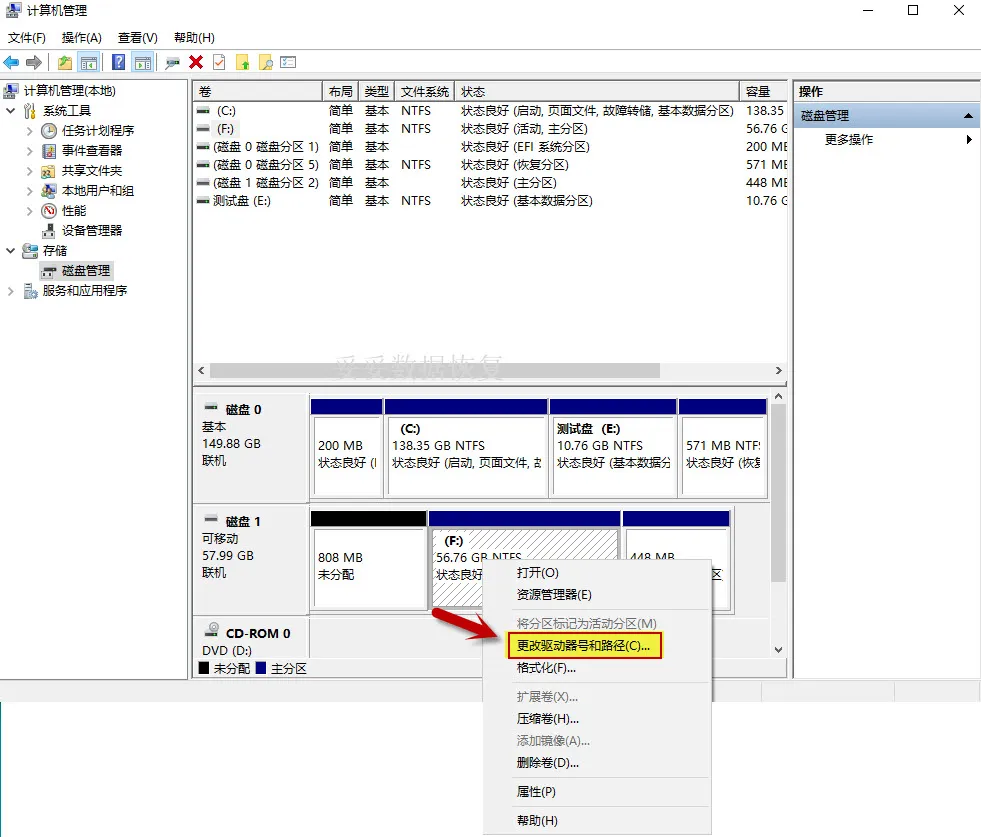
3. 通过“分配新驱动器号码”后,你移动硬盘里的文档可以顺利复原。
三. 多渠道查找丢失数据的方法
遇到移动硬盘数据丢失,光盯着原硬盘恢复有时候不够用。说白了,数据可能藏在你没注意的地方。想想看,曾经把文件复制、剪切或者备份到其他设备上了吗?比如另一块硬盘、U盘或者别的移动硬盘。即便这些设备里的文件也被删掉了,别急,只要数据没有被覆盖,恢复软件依然有机会帮你找回来。
用多设备多渠道找数据的好处是节省时间和精力,有时丢失的文件版本不是最新的,但比起重头再做一遍,省心多了。关键是别把所有希望都放在一个硬盘上,扩宽思路,恢复的可能性自然增大。
有不少人就是靠这招从备份设备里救回了文件,避免了重写工作带来的烦恼。别忘了,恢复软件可以扫描这些存储设备的“隐藏角落”,帮你挖掘那些被删除但未被覆盖的数据。
接下来,如果你用过这些方法仍然没找到心心念念的文件,别急,下面会告诉你如何通过远程免费技术支持获得更专业的帮助。
四. 数据恢复遇阻时寻求专业远程技术支持的重要性
当用了各种方法还是找不到丢失的文件,别急着自己瞎折腾,盲目操作只会让硬盘里的数据更受伤。很多人以为随便点点恢复软件或者频繁扫描就能搞定,结果硬盘坏道越来越多,数据恢复难度直线上升。说白了,这活儿不是谁都能随便上手的,弄不好还真可能越弄越糟。
每天都有技术人员接到各种求助电话,比如有人用软件扫描到文件了,却因为操作不当没能找出来,或者恢复过程中出错导致数据碎片化,浪费了大把时间和精力。还有些人没搞懂恢复原理,随便格式化硬盘或者重新写入新数据,结果覆盖了宝贵的文件。
这时候,找专业的远程技术支持特别关键。技术人员会根据具体情况给出科学方案,避免盲目操作引发二次伤害。经过多年的实战经验,工程师们成功帮不少用户把原本以为没救的数据挽回,绝不是运气好,而是有章法有技术。
说到底,遇到棘手的数据恢复问题,依赖专业技术才是明智选择,毕竟数据恢复讲究的是方法和细节,急不得,也马虎不得。正确的操作步骤和专业支持,才是拿回丢失文件的最佳保障。
五. 保护数据避免误删除是恢复的最佳策略
说到底,数据恢复虽说有办法,但真想避免那种提心吊胆的找文件日子,最靠谱的方法还是提前做好数据保护。移动硬盘经常插拔、随身携带,误操作难免,尤其是不小心点了删除键,或者格式化了整个盘,才会弄得手忙脚乱。
其实,只要养成定期备份的习惯,数据丢失的风险就能大大降低。用专业软件备份比单纯复制粘贴更安全,能避免文件损坏或者遗漏。还有,硬盘出现异常提示时,千万别硬撑,尽早备份能防止问题扩大。
别忘了,硬盘坏道和物理损伤是数据丢失的大敌,尽量避免让设备过度震动或高温工作,这些“无形杀手”随时可能让你的数据一夜之间消失。
技术手段能帮忙,但养成良好使用习惯才是王道。保护好数据,恢复才有的谈,平时多留个心眼,比起事后挽救轻松多了。
六. 总结
移动硬盘数据误删除恢复方法视频详细介绍了7种快速找回丢失数据的方法,还配备了完整的视频教程,方便大家一步步操作。数据丢失别慌,了解文件系统的变化和恢复原理很关键。文章也提醒,遇到复杂情况时,找专业技术支持比盲目折腾更靠谱。保护数据、定期备份同样重要,避免硬盘坏道和物理损伤能降低风险。希望这篇内容能帮你理清思路,不管是自助恢复还是寻求帮助,都能更有底气找回重要文件。
相关内容
格式化移动硬盘听起来像是数据全没了,其实不一定。关键是不要往盘里继续存东西,这样可以避免新数据覆盖旧文件。接下来用专业的数据恢复软件扫描硬盘,找回那些还没被覆盖的文件。操作时别急,慢慢让软件完成扫描,耐心等待恢复结果。如果遇到硬盘有坏道或者读写异常,建议先用软件备份整个硬盘,避免问题加重。恢复过程中遇到困难,可以考虑联系专业技术人员帮忙,避免自己操作导致数据更难找回。
格式化并不意味着数据彻底消失,只要没有写入新文件,原来的数据大多还在硬盘里藏着。用专业的数据恢复软件扫描硬盘,可以找回大部分丢失的文件。关键是别盲目操作硬盘,避免覆盖丢失数据。遇到坏道或者硬盘异常,先备份是最安全的选择。这样一来,恢复的成功率会高不少。别忘了,耐心等待扫描结果,有时候恢复需要点时间。
chkdsk是Windows自带的工具,用来检测和修复硬盘错误,确实能解决一些小问题,比如坏扇区或者文件系统错误。不过它并不是万能钥匙,遇到严重坏道或者数据丢失,chkdsk有时反而会让情况更糟,甚至导致文件丢失变得更难恢复。如果硬盘重要数据还没备份,操作前最好先用专业软件备份,别贸然用chkdsk修复,省得得不偿失。
插上移动硬盘没反应,先别慌,检查一下接口和线有没有松动或者损坏,换个USB口试试。电脑里设备管理器打开看看硬盘有没有显示,有时候驱动没装好或者冲突也会导致识别失败。可以尝试卸载设备,再重新插入让系统自动安装驱动。如果依然不行,试试用磁盘管理工具看看硬盘状态,是不是没分配盘符或者需要初始化。别急着格式化,数据没备份的话,先用专业恢复软件备份硬盘,避免误操作带来更大麻烦。
数据被删除或者格式化后,文件并不会马上消失,系统只是把这些空间标记为“可用”,新数据可以覆盖它们。恢复软件就是靠扫描这些“未被覆盖”的区域,把还在那儿的文件碎片拼起来。关键是别再往硬盘里写入新东西,不然原来的数据就可能被覆盖,恢复的机会也就没了。恢复过程像拼拼图,软件帮你找到线索,还原成完整文件。理解这点,操作时就会更谨慎,也更有希望把数据找回来。













